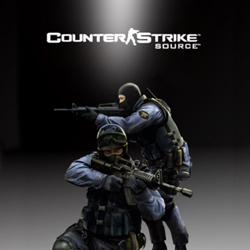Overview
Créer son serveur CSS + démarrage et reboot manuel via Webmin
Créer son serveur CSS + démarrage et reboot manuel via Webmin
Ce tutoriel nécéssite d’avoir un minimum de base sous Linux et Webmin ( reconnaitre des processus, savoir se déplacer sur votre serveur etc.. )
Installation du serveur
Vous pouvez commencer par accéder à votre machine en utilisant Putty ( DL : [link] )
Nous allons tout d’abord créer un utilisateur spécial qui sera totalement dédié à vos serveurs de jeux.
Connecter vous en root et ajouter un user comme ceci :
Nous appellons cet user “counter” mais vous pouvez choisir le pseudo que vous voulez.
Vous pouvez fermer Putty et vous reconnecter avec cet utilisateur.
Placez vous dans le dossier attribué à votre user en tapant :
Nous allons ensuite créer le fichier “steamcmd” en tapant :
On se place dedans en tapant :
Nous téléchargons steamcmd au format compressé en tapant :
On extrais le fichier en tapant :
On modifie les premissions du fichier steamcmd.sh afin de pouvoir l’executer en tapant :
On execute ensuite ce dernier en tapant :
Steamcmd va ensuite se lancer et vous pourrez vous connecter de cet manière afin d’installer Counter Strike Source en tapant :
On précise ensuite l’endroit sur votre machine ou le serveur de jeu va être installé en tapant :
Pour cet exemple la commande va donc créer un fichier nommé “serveur1“
On commence l’installation en tapant :
Le numéro 232330 étant le numéro de Counter Strike Source
Taper “exit” à la fin de l’installation.
Démarrage et reboot manuel via Webmin
Nous attaquons le deuxième point du tutoriel qui vous permettra de lancer votre serveur de jeu ainsi que de le rebooter manuellement via WEBMIN en une seul commande ce qui vous évitera de taper la commande entière sur Putty
Rendez vous dans WEBMIN pour créer une “nouvelle commande” l’onglet ce trouve tout simplement dans la liste à votre gauche du panel.
Vous sélectionnez votre user ( dans notre cas “counter” ) ainsi que le chemin du répertoire ou la commande sera lancé ( dans notre cas ici : /home/counter/serveur1/
N’oubliez pas de cocher la case “utiliser environnement”
La commande pour LANCER votre serveur :
Pour infos :
– port 27015 : votre port
– maxplayers 60 : le nombre de joueurs
– tickrate 66 : votre tick
– +map : La map au démarrage
Une fois en ligne nous allons créer un SCREEN de votre commande ce qui vous permettra de laisser votre serveur ON-LINE.
Vous pouvez créer une nouvelle commande :
Pour infos : “-dmSL zescape“, le zescape est le nom de mon processus en SCREEN
Pour REBOOT manuellement le serveur vous pouvez créer une 3eme commande :
Cette commande va delete le processus de votre serveur afin de le reboot proprement.
Bonus : rm -r screenlog.0
Cette partie remettra votre fichier log à 0 au moment du reboot.
╔══╗♫ *´”)
║██║ ¸.•´¸.•*´¨) ¸.•*¨) ♫ ♪
║(O)║ (¸.•´ (¸.• ♫ ♪